

Chapter 6 Construction d'un Modèle de Processus Métiers d'analyse
Vous pouvez sélectionner des données à importer depuis un MCD, un MPD ou un MOO en utilisant l'Assistant d'importation de données disponible dans le menu Outil.
de données.
Si aucun MCD, MPD ou MOO n'est ouvert dans l'espace de travail, la commande Assistant d'importation de données n'est pas disponible dans le menu.
Le processus d'importation convertit les objets de MCD et de MOO comme suit :
| Modèle | Objet | Type de la donnée |
|---|---|---|
| MCD | Information Entité |
Donnée élémentaire Donnée structurée |
| MPD | Table | Donnée structurée |
| MOO | Classe | Donnée structurée |
Bien que les colonnes de table et les attributs de classe ne puissent pas être sélectionnés pour l'importation depuis un MPD ou un MOO, elles sont systématiquement importées comme sous-données dans le MPM et connectées à leur donnée structurée parent.
Lorsque vous importez un objet qui a le même type, nom et code qu'une donnée existant dans le MPM, la donnée existant est réutilisée, à moins qu'elle ne soit déjà dotée d'une définition, auquel cas la nouvelle donnée est automatiquement renommée et liée à l'objet sélectionné dans le MOO, le MPD ou dans le MCD.
Les colonnes de clé étrangères ne sont pas importées car elles sont créés par la référence de MPD entre les tables, qui est déjà importée.
Lorsqu'une entité, une table ou une classe est importée sous forme d'une donnée, ses informations, colonnes ou attributs ne sont pas importés sous forme de sous-données.
![]() Pour importer des données :
Pour importer des données :

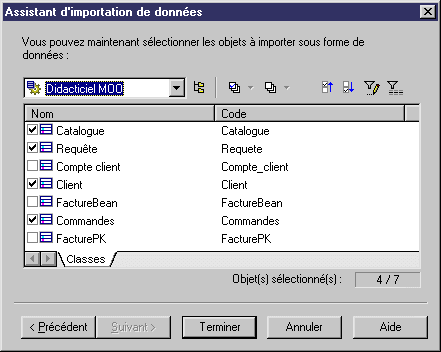
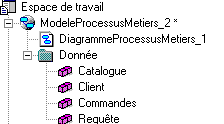
| Copyright (C) 2005. Sybase Inc. All rights reserved. |

| |